解答win10开始菜单打不开怎么办
- 2019-03-15 09:04:00 分类:win10
win10系统发布已经有五年的时间了,很多的用户也已经使用上了win10系统,有些用户在使用win10的时候有遇到过win10开始菜单不见了这样的问题,下面就来看看我是怎么解决的。
在电脑的开始菜单中存放着有很多应用程序的快捷方式和各类实用小工具,开始菜单大大的节省了我们查找应用程序的时间,也提高了我们的工作效率,今天小白来讲讲如何解决win10开始菜单不见了的问题。
win10开始菜单打不开怎么办
1.进入win10桌面,然后按键盘上的win+r组合键打开运行窗口,然后输入”services.msc“命令并回车,进入下下一步。
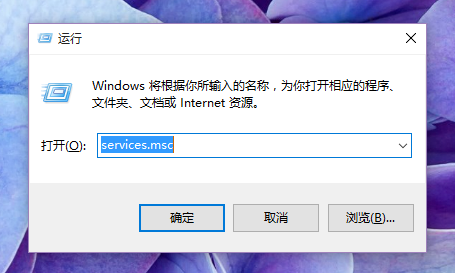
win10系统软件图解1
2.在打开的服务选项界面中找到“User Manager”,进入下一步。

win10系统软件图解2
3.然后鼠标右键该选项,选择属性打开,进入下一步。

开始菜单系统软件图解3
4.在打开的属性界面中将启动设置修改为“自动”选项,然后点击应用并确定即可。

win10系统软件图解4
重启电脑后win10开始菜单打不开的问题就解决了。
上一篇:讲解win10无法打开edge怎么解决
下一篇:研习win10磁盘管理功能在哪里